-

- Inspelning
-
Inspelning med animeringseffekter (ANIMERINGSEFFEKT)
Inspelning med animeringseffekter (ANIMERINGSEFFEKT)
Man kan lägga till animeringseffekter till videoinspelningar.
Animeringseffekterna visas när ett leende känns av eller när man vidrör skärmen.
Under inställning
|
Efter inställning
|
Observera
|
|---|---|---|
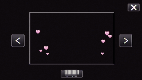 |
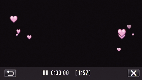 |
Animering (effekt) visas när leenden känns av. |
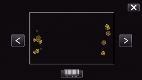 |
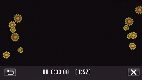 |
Animering (effekt) visas när leenden känns av. |
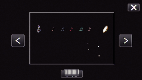 |
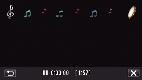 |
Animering (effekt) visas när leenden känns av. |
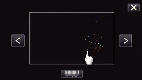 |
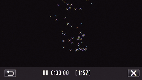 |
Animering (effekt) visas när man rör vid skärmen. |

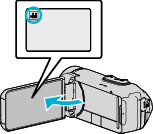
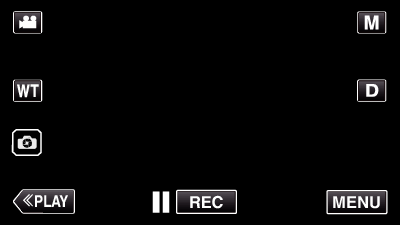
_UJDCILympypskr.png)
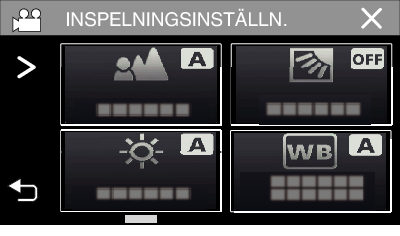
 ” för att bläddra på skärmen.
” för att bläddra på skärmen.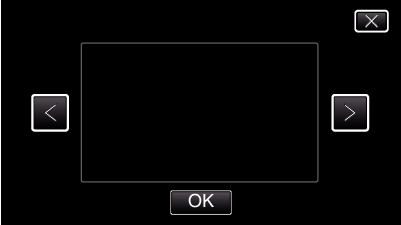
 eller
eller